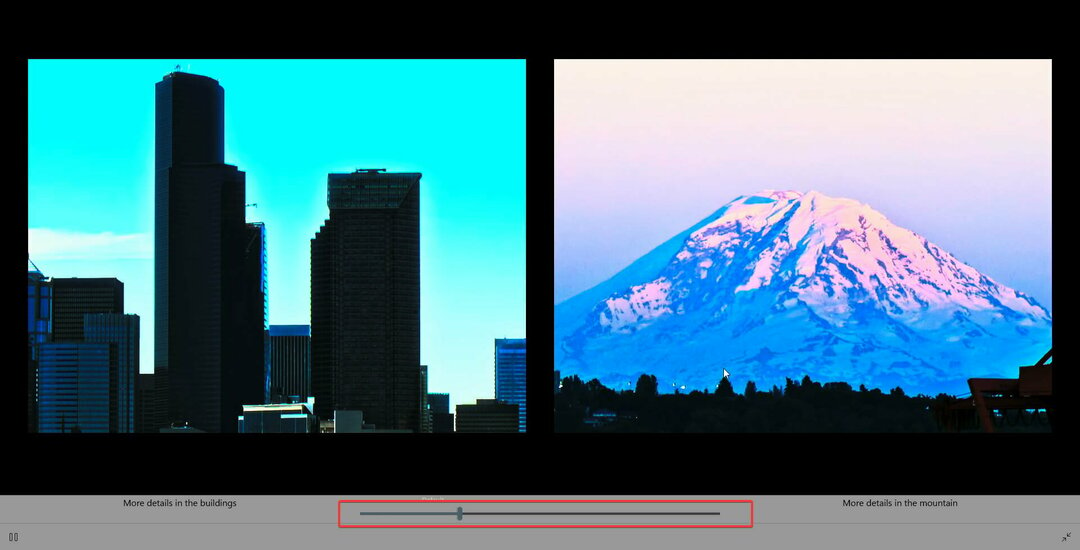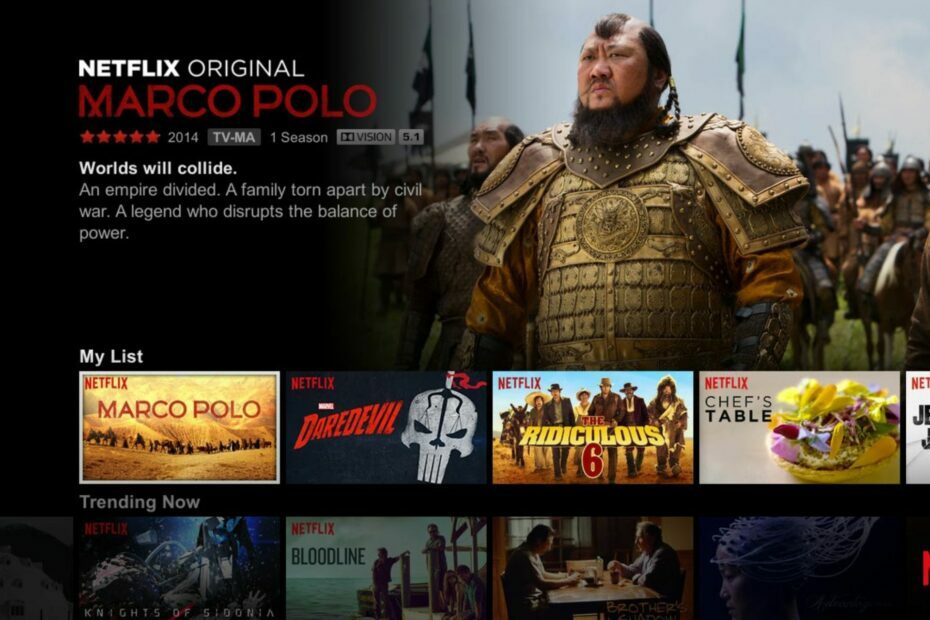تحقق مما إذا كانت شاشتك الداخلية أو الخارجية تدعم HDR
- قبل تجربة أي إصلاحات على مشكلة HBO Max HDR لا تعمل ، تأكد من أن التلفزيون يمكنه تشغيل محتوى HDR.
- يجب أن تكون الأفلام التي تحاول مشاهدتها متوافقة مع تقنية HDR.
- يمكن أن يتسبب التطبيق القديم أيضًا في حدوث العديد من المشكلات ، وقد تكون إعدادات HDR غير النشطة واحدة.
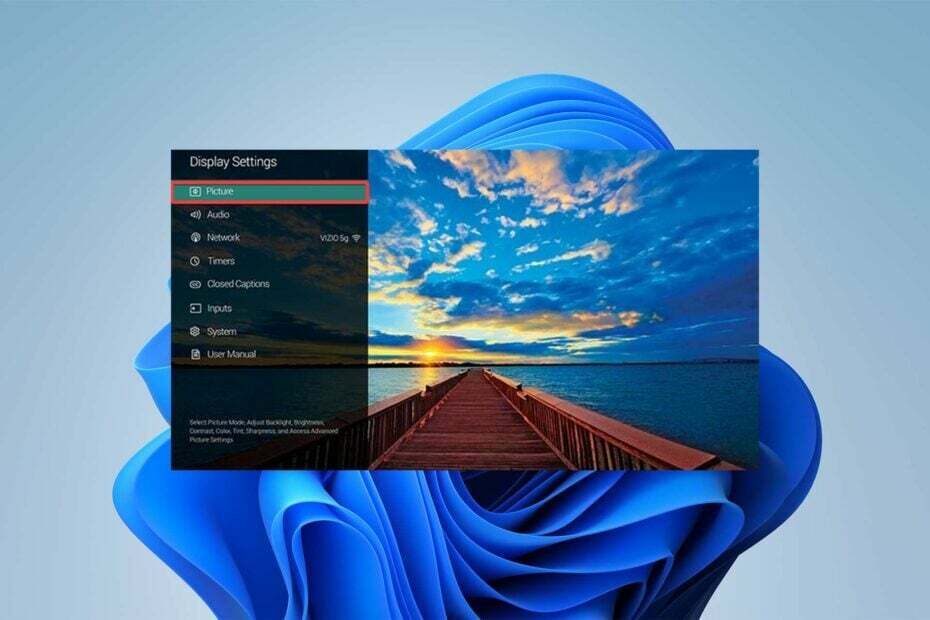
Xالتثبيت عن طريق النقر فوق ملف التنزيل
سيقوم هذا البرنامج بإصلاح أخطاء الكمبيوتر الشائعة ، ويحميك من فقدان الملفات ، والبرامج الضارة ، وفشل الأجهزة ، وتحسين جهاز الكمبيوتر الخاص بك لتحقيق أقصى أداء. إصلاح مشكلات الكمبيوتر وإزالة الفيروسات الآن في 3 خطوات سهلة:
- قم بتنزيل Restoro PC Repair Tool التي تأتي مع التقنيات الحاصلة على براءة اختراع (براءة اختراع متاحة هنا).
- انقر ابدأ المسح للعثور على مشكلات Windows التي قد تتسبب في حدوث مشكلات بجهاز الكمبيوتر.
- انقر إصلاح الكل لإصلاح المشكلات التي تؤثر على أمان الكمبيوتر وأدائه.
- تم تنزيل Restoro بواسطة 0 القراء هذا الشهر.
سواء كانت HBO Max أو خدمات SVOD الأخرى ، مشاهدة أفلام 4K HDR هي تجربة مثيرة. ومع ذلك ، أبلغ بعض المستخدمين أن HBO Max HDR لا يعمل في بعض الأحيان.
قد يكون سبب المشكلة هو تطبيق HBO أو جهاز دفق مثل Roku الذي ، في حالات نادرة ، لا يمكنه بث الأفلام في HDR. بالإضافة إلى ذلك ، يجب أن يدعم التلفزيون الذي تستخدمه HDR.
الآن ، دون مزيد من اللغط ، دعنا ندخل في المقالة ونلقي نظرة على حلول مشكلة HBO Max HDR التي لا تعمل.
ما هي متطلبات بث محتوى HDR على HBO Max؟
قبل مشاهدة HBO Max بتقنية HDR ، يجب أن تفي ببعض المتطلبات:
- اشتراك HBO Max
- جهاز بث HDR
- اتصال سريع بالإنترنت
- شاشات مدمجة - دقة لا تقل عن 1080 بكسل ، سطوع 300 شمعة أو أكثر
- شاشة خارجية - دعم HDR أو DisplayPort 1.4 أو HDMI 2.0 أو أعلى أو USB-C أو Thunderbolt
يجب أن تعلم أيضًا أن هناك العديد من تنسيقات HDR مثل HDR 10 و 10+. Hybrid-Log Gamma (HLG) ، Dolby Vision.
وعلى الرغم من أن جميع التنسيقات تدور حول ألوان أكثر حيوية وسطوعًا محسّنًا ، إلا أنها ليست متشابهة.
لذا ، إذا كان السؤال هو: هل يدعم HBO Max HDR؟ الإجابة هي نعم ، لكنك ستحتاج أيضًا إلى جهاز متوافق وشاشة عرض لمشاهدة المحتوى بتقنية HDR.
لماذا لا يعرض HBO Max HDR؟
السبب الأكثر احتمالاً لهذه المشكلة هو اتصال الإنترنت غير المستقر أو الضعيف. تقوم HBO Max بضبط جودة الفيديو بناءً على اتصالك.
على سبيل المثال ، بالنسبة لمحتوى 4K HDR ، ستحتاج إلى اتصال لا يقل عن 25 ميجابت في الثانية ، ولكن هذا هو الحد الأدنى ، لذلك يوصى باتصال أسرع.
إذا كنت تستوفي جميع المتطلبات ، فلنرى كيف يمكننا حل مشكلة بث HBO Max.
ماذا أفعل إذا كان HBO Max HDR لا يعمل؟
1. تحقق مما إذا كان المحتوى هو HDR
- قم بتشغيل ملف HBO ماكس برنامج.
- يبحث دولبي فيجن للحصول على قائمة بكافة المحتويات التي تدعم HDR.
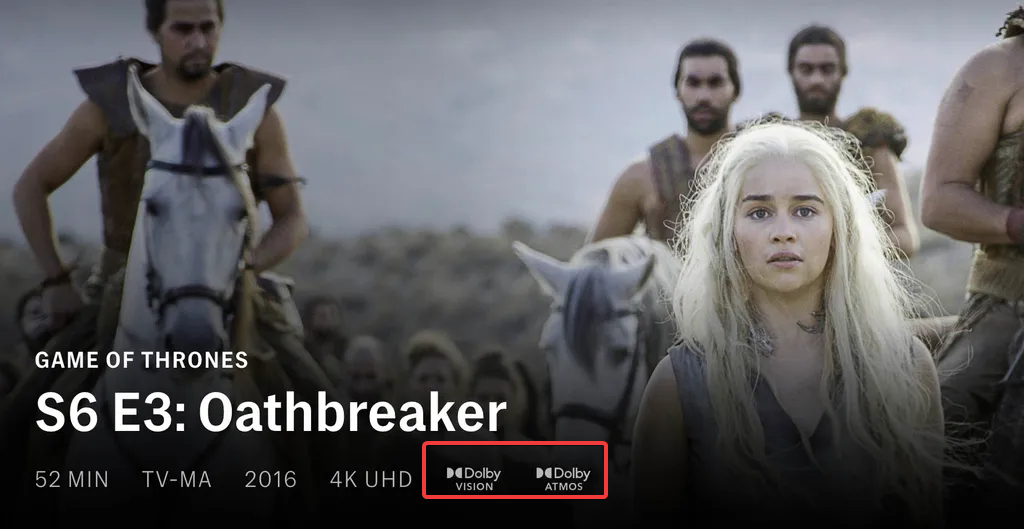
- حدد فيلمًا أو مسلسلًا لمشاهدته.
- تحقق مما إذا كان جهازك قد تم تمكينه HDR.
يجب أن تعلم أنه ليس كل محتوى HBO Max عبارة عن HDR. سيتم تمييز الأفلام والعروض التي تدعمها في قائمة الأفلام.
تبدأ المشكلة إذا كان بإمكانك مشاهدة بعض العروض بتقنية HDR دون غيرها. تابع القراءة للعثور على حلول أخرى.
2. التلفزيون غير قادر على HDR
- إذهب إلى... الخاص بك تلفزيون إعدادات.
- انتقل إلى العرض والصوت.
- يختار صورة وثم وضع الصورة.

- إذا رأيت دولبي فيجن في القائمة ، يدعم التلفزيون الخاص بك تقنية HDR.
نصيحة الخبراء:
برعاية
يصعب معالجة بعض مشكلات الكمبيوتر ، خاصةً عندما يتعلق الأمر بالمستودعات التالفة أو ملفات Windows المفقودة. إذا كنت تواجه مشكلات في إصلاح خطأ ما ، فقد يكون نظامك معطلاً جزئيًا.
نوصي بتثبيت Restoro ، وهي أداة ستقوم بفحص جهازك وتحديد الخطأ.
انقر هنا للتنزيل وبدء الإصلاح.
كما ذكرنا سابقًا ، من المحتمل أن التلفزيون أو جهاز البث لا يدعم HDR. تدعم معظم الأجهزة الحديثة هذه الميزة.
ومع ذلك ، إذا كان أحد العوامل الثلاثة (المحتوى أو التلفزيون أو جهاز البث) لا يدعم HDR ، فلن تتمكن من مشاهدة الأفلام بهذه الميزة.
- تعذر تشغيل Windows 10 HDR: 3 طرق للإصلاح
- لماذا 9anime يحافظ على التخزين المؤقت؟ 3 إصلاحات بسيطة للتطبيق
- خطأ Amazon 2063: كيفية إصلاح رمز الفيديو Prime هذا
- 4 طرق لإصلاح فقدان الحزم و Ping Spikes على فيرجن ميديا
- 5 طرق بسيطة لإصلاح شاشة سوداء على HBO Max
3. امسح ذاكرة التخزين المؤقت لتطبيق HBO Max
3.2 على Android
- إطلاق الخاص بك إعدادات برنامج.
- انتقل إلى مدير التطبيق وثم تطبيقات أخرى.
- تحديد واختيار HBO ماكس.
- يختار تخزين.
- يختار مسح ذاكرة التخزين المؤقت من القائمة.
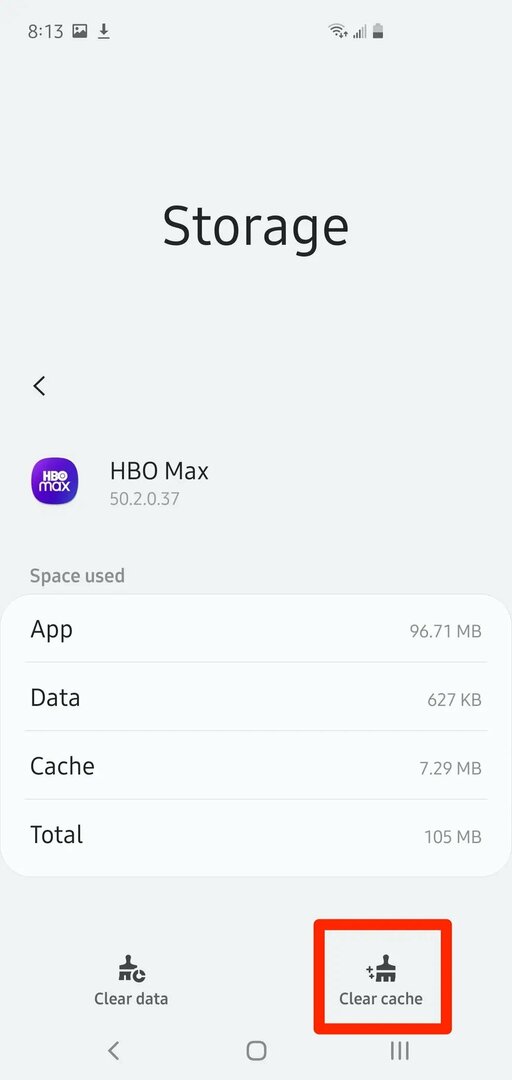
3.2 على Fire TV أو Roku
- انتقل إلى قائمة الإعدادات على Fire TV أو Roku.
- يختار التطبيقات، ثم اذهب الى إدارة التطبيقات المثبتة.
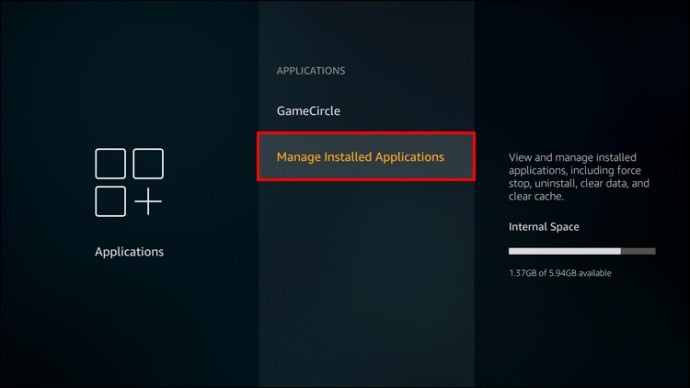
- يختار HBO ماكس من القائمة.
- أولا ، اختر توقف إجباري، ثم حدد الخيارات مسح ذاكرة التخزين المؤقت و امسح البيانات.
- ابدأ تشغيل HBO Max ومعرفة ما إذا تم تصحيح المشكلة.
3.3 في المتصفح
- يفتح كروم.
- انقر على النقاط الثلاث الرأسية ، وحوم فوقها تاريخ، ثم حدد تاريخ من قائمة السياق الثانوية.
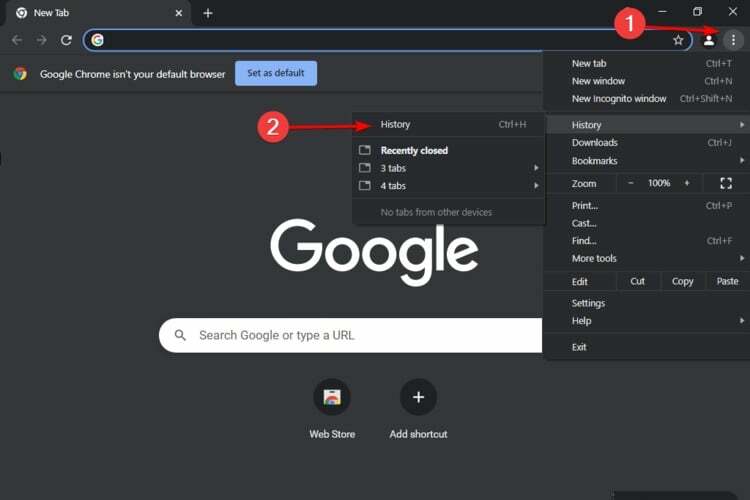
- اضغط على محو بيانات التصفح الخيار ، ثم حدد ملف النطاق الزمني التي تريد مسح ذاكرة التخزين المؤقت لها.
- حدد ملف الصور والملفات المخزنة مؤقتًا مربع ، ثم انقر فوق امسح البيانات.

الآن بعد أن تأكدت من أن التلفزيون وجهاز البث يدعمان Dolby Vision ، فمن المحتمل أنك تتعامل مع ملفات ذاكرة التخزين المؤقت التالفة التي تتداخل مع كيفية عمل البرنامج.
تخلص من هذه الملفات حتى تتمكن من مشاهدة فيديو Dolby Vision أو الفيلم على الفور.
4. قم بتحديث تطبيق HBO Max
- اذهب إلى متجر التطبيقات على جهازك أو التلفزيون.
- بحث HBO ماكس وحدده.
- حدد ملف تحميل أو تحديث خيار.
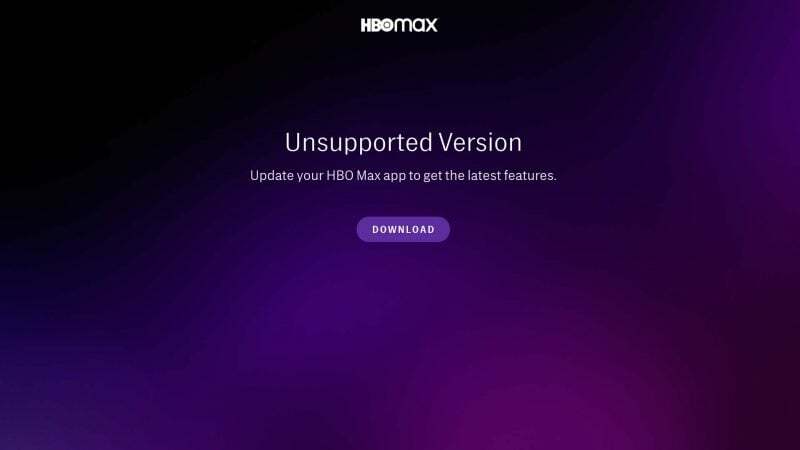
- بعد تحديث التطبيق ، أعد تشغيل جهازك.
إذا استمر عدم تنشيط Dolby Vision أو HDR ، فإن الخطوة التالية هي تحديث تطبيق HBO Max.
واجه التطبيق مؤخرًا مشكلات لأن معظم المواد المميزة به لا تدعم Dolby Vision. لقد قدم المطورون بالفعل إصلاحًا ، لذا فإن تحديث التطبيق هو أسرع طريقة لحل هذه المشكلة.
5. أعد ضبط التلفزيون على إعدادات المصنع
- اذهب إلى إعدادات قائمة على التلفزيون الخاص بك.
- اختيار إما تفضيلات أو عام.
- يختار إعادة ضبط.
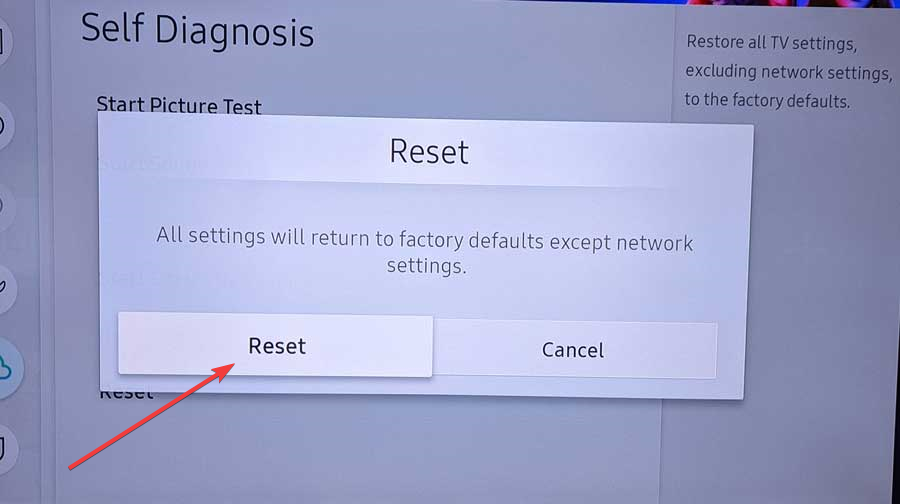
- يختار اعدادات المصنع.
- أدخل أ دبوس رمز إذا لزم الأمر ، أو انقر فوق نعم للتأكيد.
الآن بعد أن أثبتنا أنها ليست مشكلة في الجهاز أو التطبيق ، هناك مكان واحد فقط للبحث فيه. قد تتسبب البرامج الثابتة للجهاز ، مثل تلك الخاصة بأجهزة البث والتلفزيون ، في حدوث مشكلة Dolby Vision.
ترغب في استعادة جهازك إلى إعدادات المصنع لتثبيت تطبيق HBO Max من البداية.
ما هي الأجهزة التي يمكنني مشاهدة HBO Max HDR عليها؟
فيما يلي بعض أفضل الأجهزة المتوافقة مع 4K HDR على HBO Max:
- الهواتف الذكية: أجهزة Apple iPhone و iPad و iPod Touch و Amazon Fire اللوحية
- أجهزة دفق الوسائط: Fire TV و Roku و Xbox و Spectrum WorldBox والمزيد
- التلفزيونات: جميع التلفزيونات الذكية التي تدعم Dolby Vision
- لوحات المفاتيح: إكس بوكس ، بلاي ستيشن
يمكنك الآن إصلاح HBO Max Dolby Vision بعد أن تعرفت على كيفية القيام بذلك للاستمتاع بالمحتوى المفضل لديك بأفضل جودة ممكنة.
سأل بعض قرائنا أيضًا: كيف أجبر HBO Max على 4K؟ الجواب المختصر هو أنك لا تستطيع!
يقوم HBO Max بضبط الجودة والدقة تلقائيًا إلى أفضل الإعدادات الممكنة. ومع ذلك ، إذا كان النطاق الترددي أو سرعة الاتصال لديك منخفضة ، فإن الدقة والجودة ستنخفضان تلقائيًا.
في قسم التعليقات أدناه ، أخبرنا إذا كنت قادرًا على إصلاح مشكلة HBO Max HDR لا تعمل.
هل ما زلت تواجه مشكلات؟ قم بإصلاحها باستخدام هذه الأداة:
برعاية
إذا لم تحل النصائح المذكورة أعلاه مشكلتك ، فقد يواجه جهاز الكمبيوتر الخاص بك مشكلات Windows أعمق. نوصي تنزيل أداة إصلاح الكمبيوتر (مصنفة بدرجة كبيرة على TrustPilot.com) للتعامل معها بسهولة. بعد التثبيت ، ما عليك سوى النقر فوق ملف ابدأ المسح زر ثم اضغط على إصلاح الكل.